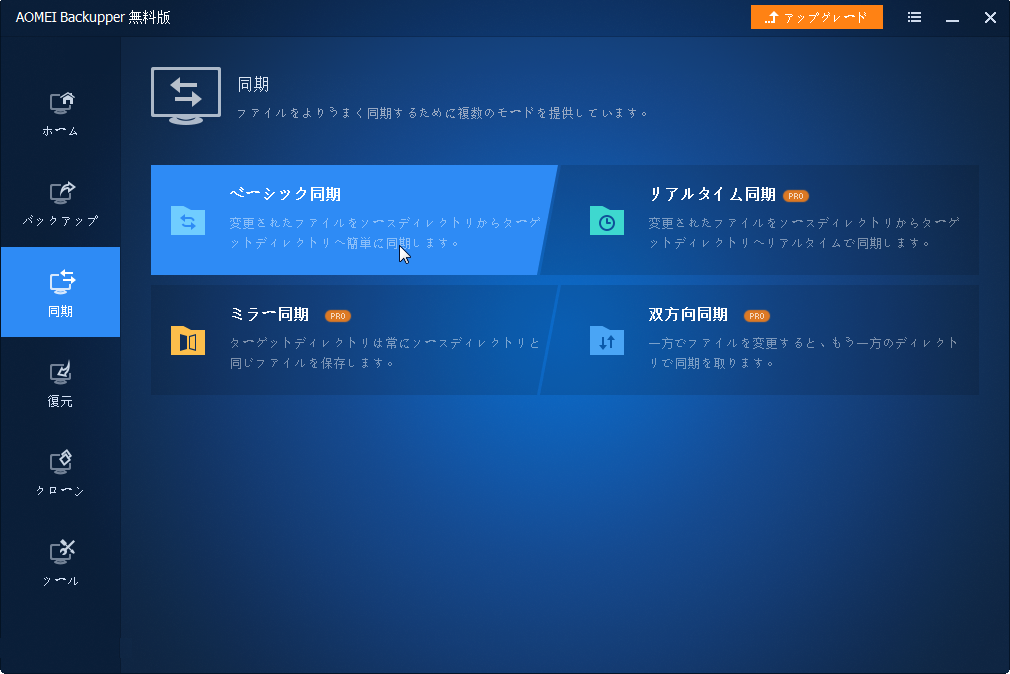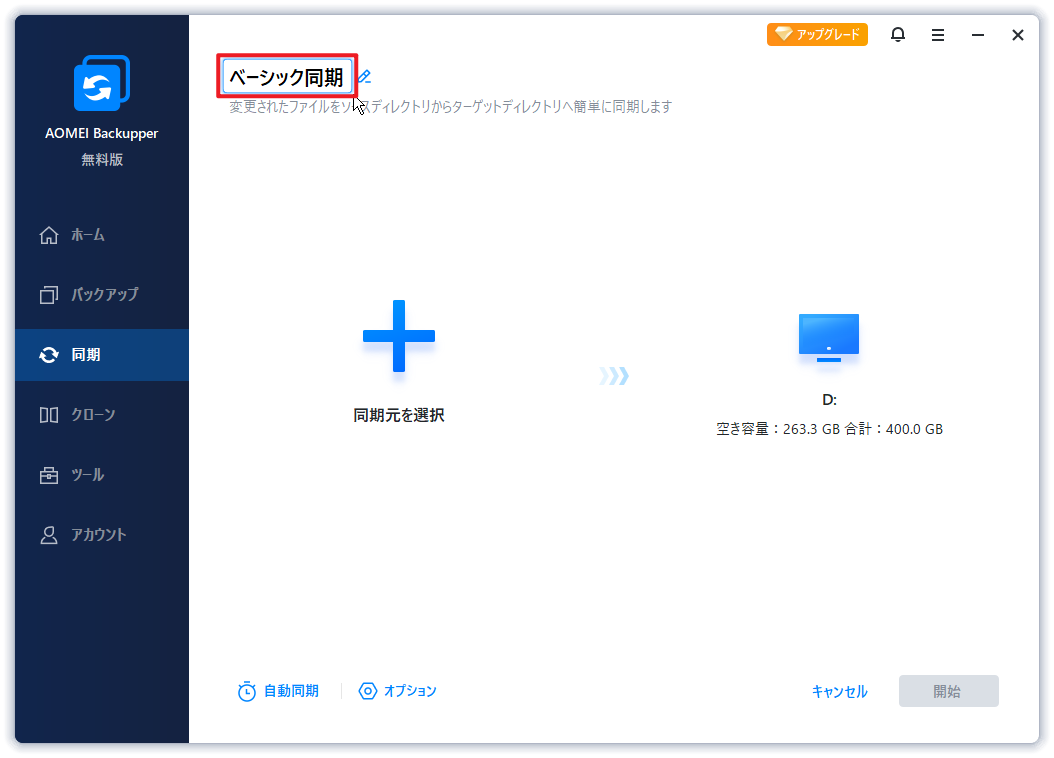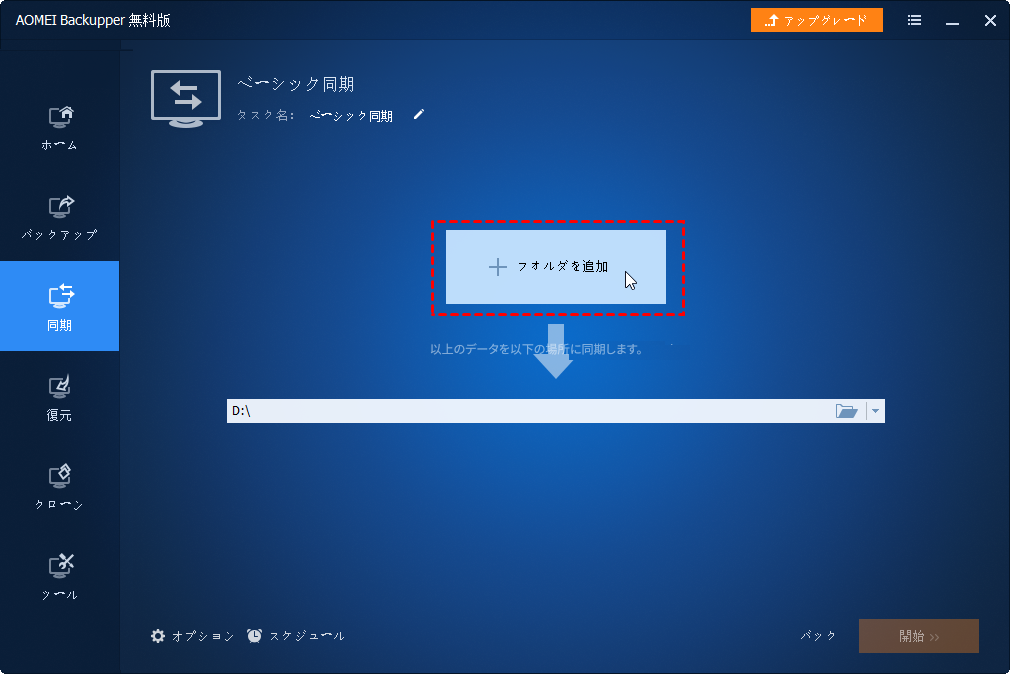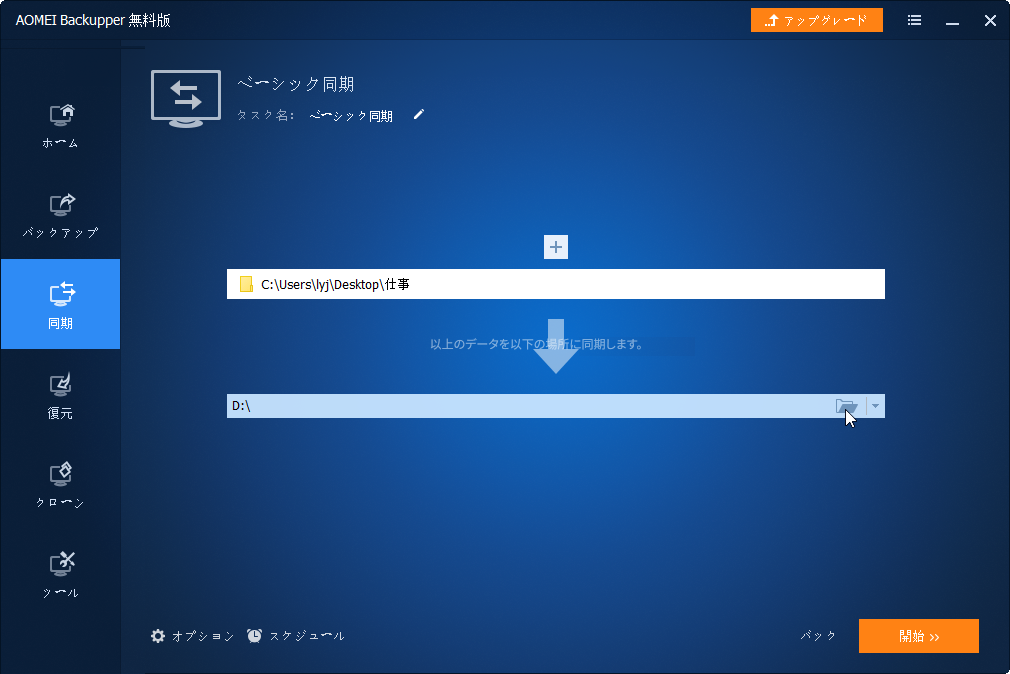Second Copyの最高の代替ソフト-AOMEI Backupper
Second Copyは、Windows 10、8.1、8、7およびWindows Sever 2012向けの優れた自動バックアップソフトウェアです。Second Copyソフトウェアに問題がある場合、これを代替できるソフトがあるでしょうか?興味のある方、是非読み進めてください。
Second Copyについて
Second Copyは、Centered Systemsが開発したWindowsユーザー(Windows 10、8.1、8、7およびWindows Sever 2012、2008に対応)向けの自動バックアップソフトウェアです。これを使用して、ファイルまたはフォルダをあるディレクトリから別のディレクトリに自動的にコピーできます。
Second Copyを完璧に使用するには、主な機能を理解することが最善です。それは、自動バックアップ、ファイルのコピー、スケジュールされたバックアップの作成、構成ファイルのソース場所への復元、バックアップの暗号化と圧縮、電子メール通知などが含まれています。
なぜSecond Copyの代替品を探す必要があるのか?
「Second Copyには失望しちゃいました。」のような苦情がしょっちゅうにクライアントから来ます。
「Second Copyで問題が発生し、バックアップしていたドライブが消去されたりしました。どうすればいいですか?この問題を解決できるSecond Copyに似た他のソフトウェアはありますか?」という問題が指摘されました。
答えはイエスです。ユーザー達のデータ安全のため、Second Copyの代わりに、より安定性の高いバックアップソフトを使用して、ファイルを同期したほうがいいと思います。
最高かつ無料のSecond Copyの代替品
AOMEI Backupper Standardは信頼性の高いバックアップフリーソフトです。多種多様の機能とシンプルな操作で、多くのユーザーに愛用されています。
AOMEI Backupper Standardはフリーソフトウェアであり、Second Copyソフトウェアは有料のバックアップイメージツールです。機能的には、2つのバックアップツールは基本的に同じですが、AOMEI Backupperのほうが安定です。したがって、ある意味では、AOMEI Backupper StandardはSecond Copyの最良の代替品となります。
AOMEI Backupperでファイル/フォルダを同期する手順
Second Copyの代替品として、AOMEI Backupper Standardを使用して、ファイルをある場所から新たな場所に簡単かつ自動的にコピーするには、次の手順に従ってください:
手順 1. AOMEI Backupper Standardをダウンロードし、インストールします。
手順 2. ホームページで「バックアップ」を選択してから「ベーシック同期」を選択します。
- AOMEI Backupper Professionalへアップグレートした後、他の3つより高度な同期モードが利用可能になります:
- ミラー同期:ターゲットフォルダをソースフォルダと全く同じに保ちます。ソースフォルダにないファイルがターゲットフォルダに追加されたら、削除されます。
- リアルタイム同期:ソースフォルダが変更されると、その変更をすぐにターゲットフォルダに同期します。
- 双方向同期:ソースフォルダからターゲットフォルダに変更されたファイルを同期し、逆に、ターゲットフォルダからソースフォルダに変更されたファイルを同期します。
手順 3. タスクが区別できるように、タスク名を変更または編集することをお勧めします。
手順 4. 「フォルダを追加」をクリックして、同期するファイルまたはフォルダを選択してください。複数のファイル/フォルダを追加したい場合、1つのファイル/フォルダを追加した後、ソースパス上にある「+」アイコンをクリックします。
手順 5. ファイルまたはフォルダの保存先を選択します。
- 下の2つのオプションをクリックし、同期をカスタマイズできます:
- オプション:同期完了後のメール通知、削除操作の同期、ターゲットフォルダのファイルの整合性の確認などを設定します。
- スケジュール:フォルダの自動同期を設定します。Standard版は、毎日/毎週/毎月の3つのモードをサポートしています。イベントトリガー(システム起動/シャットダウン、サインイン/サインアウト)/USB挿入の2つより高度なモードを利用したい場合、Professional版へアップグレートしてください。
手順 6. 「開始」をクリックして、プロセスを実行します。
まとめ
AOMEI Backupper StandardはSecond Copyの代替ソフトであり、ファイル/フォルダ同期に加えて、ファイル、パーティション、システム、ディスクバックアップもサポートしています。様々な面からPC上のデータを保護できます。
さらに、クローンを実行したい場合にも役立ちます。ディスククローン、パーティションクローン、システムクローンの3つのクローンモードをサポートしています。今すぐダウンロードし、使ってみましょう!